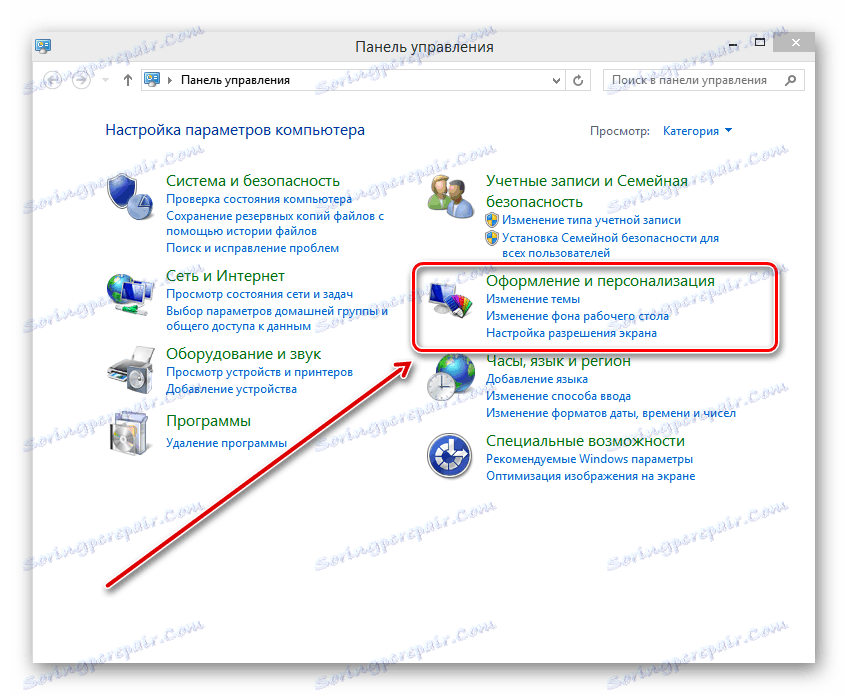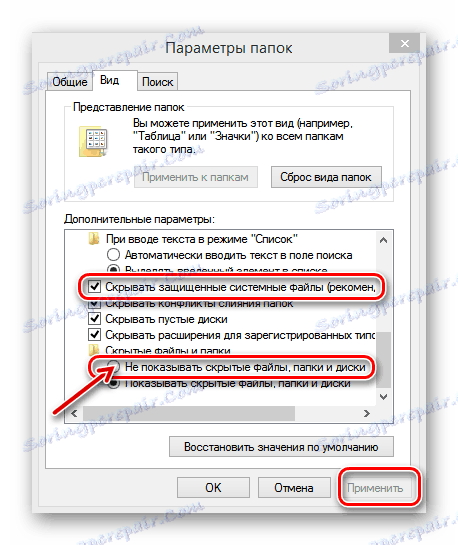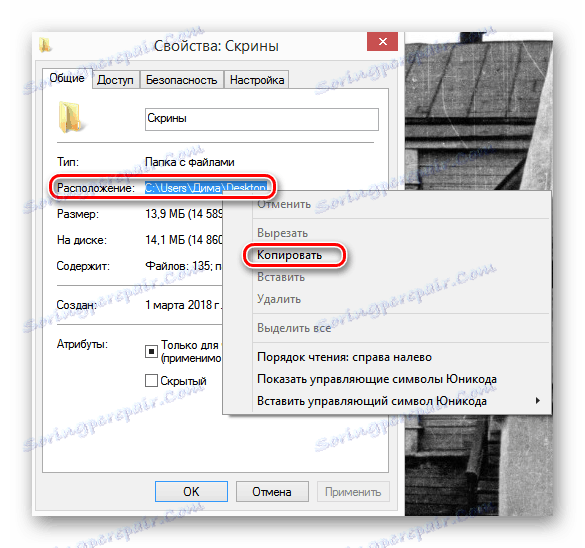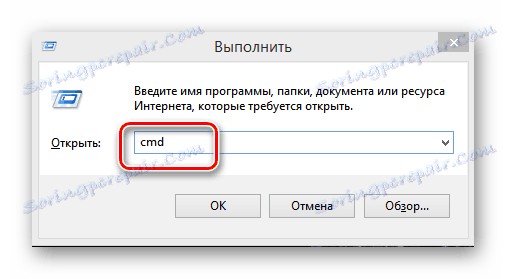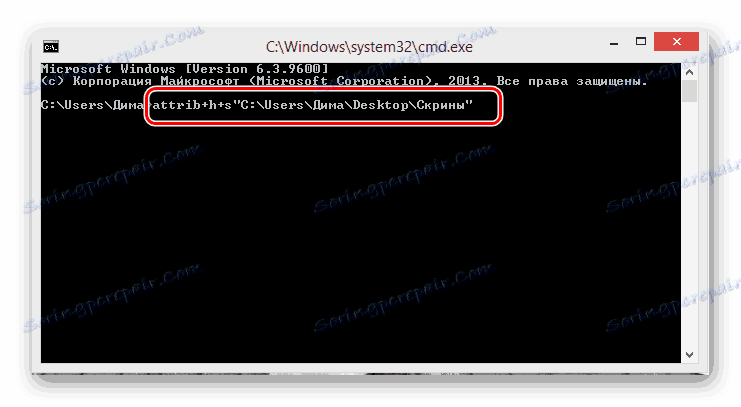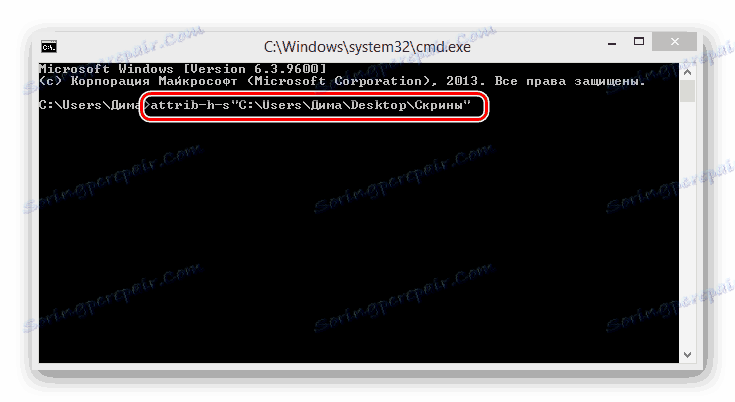Искључите видљивост скривених фолдера у оперативном систему Виндовс 8
У савременом свету, свака особа има неотуђиво право на лични простор. Свако од нас у компјутеру има информације које нису намењене прељудним очима других људи. Посебно је озбиљан проблем повјерљивости, ако поред вашег приступа рачунару имате још неколико особа.
У Виндовс-у, датотеке различитих типова које нису намењене општем приступу могу бити скривене, односно неће бити приказане током стандардног приказивања у Екплореру.
Садржај
Сакривање скривених фолдера у оперативном систему Виндовс 8
Као иу претходним верзијама, у Виндовсу 8 приказивање скривених ставки је подразумевано онемогућено. Али ако је, на пример, неко направио промене у подешавањима оперативног система, онда ће скривени фолдери бити видљиви у Екплореру у облику прозирних објеката. Како их извадити из вида? Ништа није олакшано.
Успут, можете сакрити било коју фасциклу на вашем рачунару инсталирањем специјализованог софтвера трећих лица различитих програмера софтвера. На линковима испод можете видети листу таквих програма и прочитати детаљна упутства о скривању одређених директоријума у оперативном систему Виндовс.
Више детаља:
Програми за скривање фолдера
Како сакрити фасциклу на рачунару
Метод 1: Системске поставке
У Виндовсу 8 постоји уграђена могућност прилагођавања видљивости скривених директорија. Приказ се може променити за фасцикле са сакривеним статусом које корисник додељује, као и за системске закључане датотеке.
И наравно, сва подешавања се могу поништити и променити.
- У доњем левом углу радне површине кликните на сервисни тастер "Старт" , у менију ћемо пронаћи икону зупчаника "Цомпутер сеттингс" .
![Старт Мену у Виндовсу 8]()
- На картици "ПЦ Сеттингс" изаберите "Цонтрол Панел" . Унесите поставке Виндовса.
- У прозору који се отвори, требат ће се одјељак "Дизајн и персонализација" .
![Контролна табла менија у оперативном систему Виндовс 8]()
- У следећем менију кликните на леви тастер миша на поставкама фасцикле . То је оно што нам је потребно.
- У прозору "Фолдер Оптионс" изаберите картицу "Виев" . Ставите ознаку у поља која се налазе супротно од линија "Не показују скривене датотеке, фасцикле и диск јединице" и "Сакриј заштићене системске датотеке . " Потврдите промене помоћу дугмета "Примени" .
![Опције фолдера менија на контролној табли у оперативном систему Виндовс 8]()
- Готово! Скривене фасцикле постале су невидљиве. Ако је потребно, у било ком тренутку можете вратити своју видљивост тако што ћете уклонити ознаке у горњим пољима.

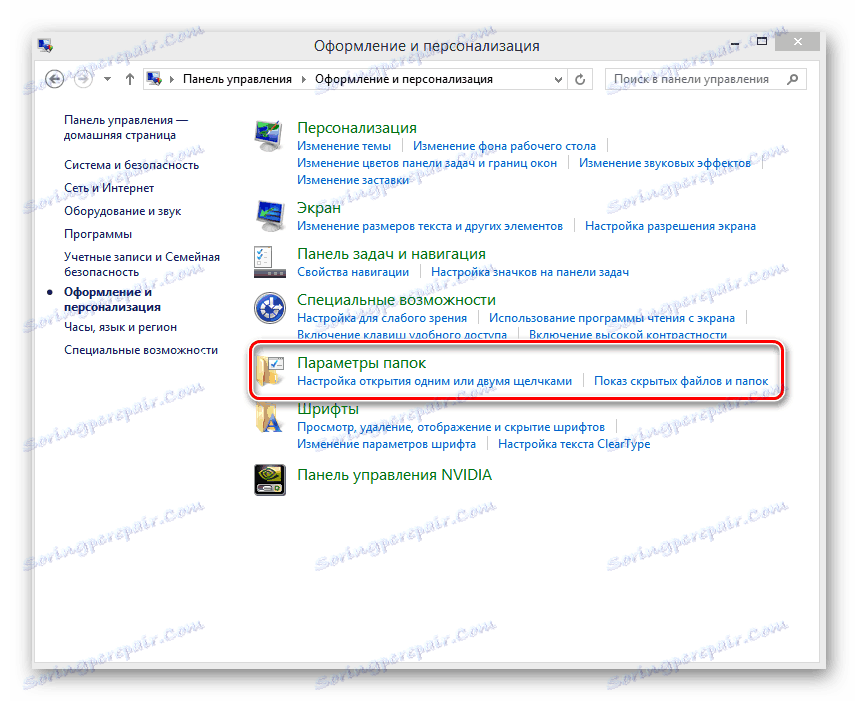
Метод 2: Командна линија
Помоћу командне линије можете променити режим приказа једног од изабраних фасцикли. Ова метода је интересантнија од прве. Кроз посебне команде, мијењамо атрибут фасцикле на скривени и системски атрибут. Узгред, из неког разлога, већина корисника незаслужено игнорише широке могућности Виндовс командне линије.
- Изаберите фасциклу коју желимо сакрити. Кликните десним тастером миша да бисте позвали контекстни мени и унели "Пропертиес" .
- У следећем прозору на картици "Опћенито" из реда "Локација" копирамо у клипборду путању до изабране фасцикле. Да бисте то урадили, кликните на линију са адресом, кликните на њега са РМБ и кликните на "Цопи".
![Копирање путање до фасцикле у особинама у оперативном систему Виндовс 8]()
- Сада покрећемо командну линију помоћу тастера тастера "Вин" и "Р" . У прозору "Рун" откуцајте команду "цмд" . Кликните на "Ентер" .
![Покрените прозор у оперативном систему Виндовс 8]()
- У командној линији унесите
attrib+h+s, убаците путању у фасциклу, додајте његово име, означите адресу у наводницима. Потврдите промену атрибута "Ентер" .![Сакривање фасцикле у командној линији у Виндовсу 8]()
- Ако је потребно да директор поново буде видљив, онда користите команду
attrib-hs, затим путању до фасцикле у наводницима.![Обновите видљивост фасцикли у командној линији у оперативном систему Виндовс 8]()
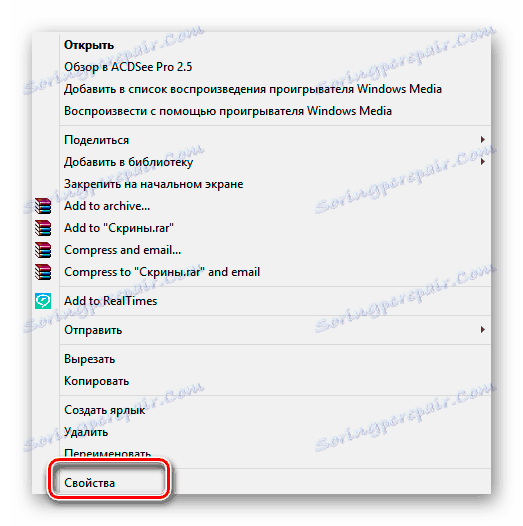
У закључку желим да подсетим једну једноставну истину. Додељивање скривеног статуса у директоријум и промјену режима приказа у систему неће поуздано заштитити ваше тајне од напредних корисника. За озбиљну заштиту поверљивих информација користите шифровање података.
Погледајте и: Креирајте невидљиву фасциклу на рачунару